GPUアクセラレーションに関する究極のガイド-FoneLabサポートリスト
 投稿者 リサ・オウ / 07年2021月16日00:XNUMX
投稿者 リサ・オウ / 07年2021月16日00:XNUMX専門のプログラムでビデオや画像を編集しているときに、コンピュータのストレージスペースが不足するのは不愉快です。 十分なメモリとディスク容量があることを確認する必要があることは常に思い出されます。
現在、GPUアクセラレーションは、この問題を解決する効果的な方法のXNUMXつです。
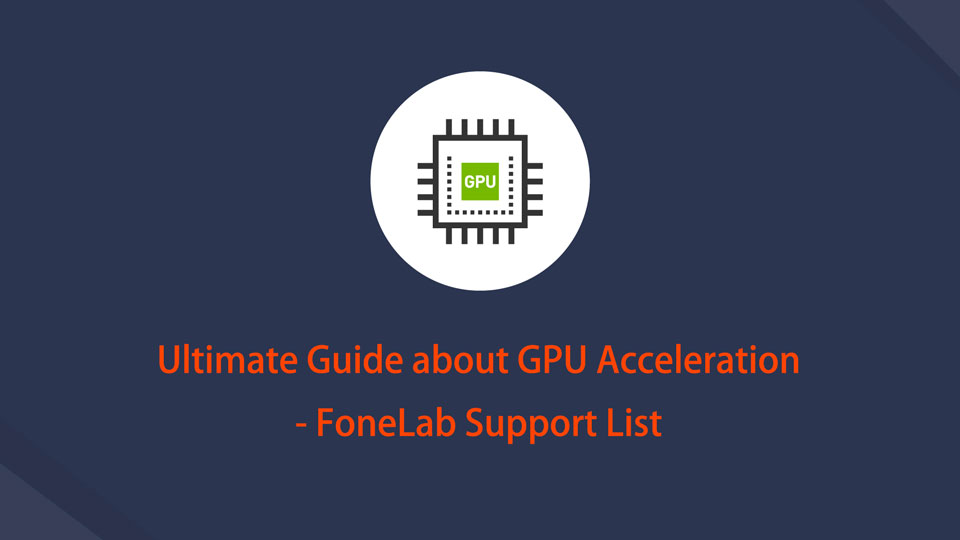

ガイド一覧
1. GPUアクセラレーションとは
GPU(グラフィックスプロセッシングユニットとも呼ばれます)。 ウィキペディアが言ったように、それはメモリを迅速に操作および変更して、ディスプレイデバイスへの出力を目的としたフレームバッファーでのイメージの作成を加速するように設計された特殊な電子回路です。
GPUアクセラレーションとは、時間のかかる計算集約的なコード部分をオフロードして、汎用の科学およびエンジニアリングコンピューティングのCPUを高速化することを意味します。
ご存知かもしれませんが、GPUは組み込みシステム、携帯電話、パーソナルコンピューター、ワークステーション、ゲームコンソールで使用されています。 マルチプレイヤーやゲーマー向けに機能するということですか? ではない正確に。 この投稿では、FoneLabソフトウェアのGPUアクセラレーションを正しく簡単に有効にする方法を紹介します。
Video Converter Ultimateは、MPG / MPEGを高速かつ高出力の画像/音声品質でMP4に変換できる最高のビデオおよびオーディオ変換ソフトウェアです。
- MPG、MP4、MOV、AVI、FLV、MP3などのビデオ/オーディオを変換します。
- 1080p / 720p HDおよび4K UHDビデオ変換をサポートします。
- トリム、クロップ、回転、エフェクト、強化、3Dなどの強力な編集機能。
2. FoneLabがサポートするGPUアクセラレーションの種類
Googleから取得できるGPUアクセラレーションにはさまざまなものがあるため、適切なものを選択できます。
以下は、GPUアクセラレーションのFoneLabサポートです。
| ブランド | GPUモデル |
|---|---|
| インテル | HDグラフィックス2000、HDグラフィックス3000、HDグラフィックス2500、HDグラフィックス4000、HDグラフィックス4200、HDグラフィックス4400、HDグラフィックス4600、Irisグラフィックス5100、Iris Proグラフィックス5200、HDグラフィックス5300、HDグラフィックス5500、HDグラフィックス5600、HDグラフィックス6000、Iris Graphics 6100、Iris Pro Graphics 6200、HD Graphics 510、HD Graphics 515、HD Graphics 520、HD Graphics 530、Iris Graphics 540、Iris Graphics 550、Iris Pro Graphics 580、HD Graphics 610、HD Graphics 615、HD Graphics 620、HD Graphics 630、Iris Plus Graphics 640、Iris Plus Graphics 650。 |
| AMD | Radeon HD 7700シリーズ(HD 7790(VCE 2.0))、Radeon HD 7800シリーズ、Radeon HD 7900シリーズ、Radeon HD 8570からHD 8990(HD 8770(VCE 2.0))、Radeon R5 240 / R7 240 / R7 250 / R7 250E / R7X / R250 / R7 / R265X / R9 / R270X、Radeon R9 / R270 / R9 / R280 / R9 / R280 / R5X、モバイルRadeon HD 330x5MからHD 340M、モバイルRadeon HD 7シリーズ、モバイルRadeon Rx M340xxシリーズ(R7 M350X:VCE 7、R370 M9X:VCE 370)、モバイルRadeon R9 M370からRadeon R77 M0およびRadeon R7970 M8000、第2世代GCN(GCN 9)を搭載したFireProカード、Radeon HD 280 / HD 2.0、Radeon R9 295 / R3.0 5X / R330 9 / R380 9X / R390 1X1.0、Radeon R7790 8770 / R7 260 / R7 260 / R9 290X、モバイルRadeon R9 M290X、モバイルRadeon R9 M295 / R2 M7X、モバイルRadeon R360 M9 / R360 M9X、第390世代GCN付きFireProカード、トンガ:Radeon R9 390、Radeon R9 280、Radeon R9 385X / Mobile Radeon R9 M385X / R9 M470 / R9 M470X / Radeon R9 M285X、Tonga XT:FirePro W9 / S380X / S9 / S380 X9、フィジー:Radeon R390 Fury / R9 Fury X / R395 Nano / Radeon Pro Duo / FirePro S9 / W395M、Polaris:R X 9/485/7100。 |
| CUDA | GeForce GTX 590、GeForce GTX 580、GeForce GTX 570、GeForce GTX 480、GeForce GTX 470、GeForce GTX 465、GeForce GTX 480M、GeForce GTX 560 Ti、GeForce GTX 550 Ti、GeForce GTX 460、GeForce GTS 450、GeForce GTS 450 * 、GeForce GT 640(GDDR3)、GeForce GT 630、GeForce GT 620、GeForce GT 610、GeForce GT 520、GeForce GT 440、GeForce GT 440 *、GeForce GT 430、GeForce GT 430 *、GeForce GT 420 *、GeForce GTX 675M 、GeForce GTX 670M、GeForce GT 635M、GeForce GT 630M、GeForce GT 625M、GeForce GT 720M、GeForce GT 620M、GeForce 710M、GeForce 610M、GeForce 820M、GeForce GTX 580M、GeForce GTX 570M、GeForce GTX 560M、GeForce GT 555M、 GeForce GT 550M、GeForce GT 540M、GeForce GT 525M、GeForce GT 520MX、GeForce GT 520M、GeForce GTX 485M、GeForce GTX 470M、GeForce GTX 460M、GeForce GT 445M、GeForce GT 435M、GeForce GT 420M、GeForce GT 415M、GeForce 710M 、GeForce 410M、GeForce GTX Titan Z、GeForce GTX Titan Black、GeForce GTX Titan、GeForce GTX 780 Ti、GeForce GTX 780、GeForce GT 640(GDDR5)、GeForce GT 630 v2、Ge Force GT 730、GeForce GT 720、GeForce GT 710、GeForce GT 740M(64ビット、DDR3)、GeForce GTX 750 Ti、GeForce GTX 750、GeForce GTX 960M、GeForce GTX 950M、GeForce 940M、GeForce 930M、GeForce GTX 860M、 GeForce GTX 850M、GeForce 845M、GeForce 840M、GeForce 830M、GeForce GTX Titan X、GeForce GTX 980 Ti、GeForce GTX 980、GeForce GTX 970、GeForce GTX 960、GeForce GTX 950、GeForce GTX 750 SE、GeForce GTX 980M、GeForce GTX 970M、GeForce GTX 965M、Nvidia Titan X、GeForce GTX 1080、GTX 1070、GTX 1060、GTX 1050 Ti、GTX 1050 |
そして、以下はシステム要件です。
| OS | 対応OSバージョン | プロセッサ | ハードディスク空き容量 | RAM |
|---|---|---|---|---|
| Windows | Windows 10 / 8 / 7 / Vista / XP | > 750MHzIntelまたはAMDCPU | 100MB以上 | 256MB以上 |
| Mac | Mac OS X 10.15、10.14、10.13、10.12、10.11、10.10、10.9、10.8、10.7。 | > 1GHzIntelプロセッサ以上 | 100MB以上 | 512MB以上 |
Video Converter Ultimateは、MPG / MPEGを高速かつ高出力の画像/音声品質でMP4に変換できる最高のビデオおよびオーディオ変換ソフトウェアです。
- MPG、MP4、MOV、AVI、FLV、MP3などのビデオ/オーディオを変換します。
- 1080p / 720p HDおよび4K UHDビデオ変換をサポートします。
- トリム、クロップ、回転、エフェクト、強化、3Dなどの強力な編集機能。
3. FoneLabソフトウェアのGPUアクセラレーションを有効にする方法
GPUアクセラレーションにより、ビデオエディターは変換を高速化できます。 使用する前に、GPUアクセラレーションをセットアップして有効にする必要があります。 このパートでは、例としてIntel Quick Sync Videoを取り上げ、その方法を示します。
ステップ 1Microsoftの公式サイトにアクセスし、最新のIntelグラフィックドライバをダウンロードしてインストールします。
ステップ 2Windows 10ユーザーの場合、デスクトップを右クリックして、 ディスプレイの設定 > 高度な表示設定 > 上で検出。 他のユーザーは、 画面の解像度 > 検出 を代わりにお使いください。
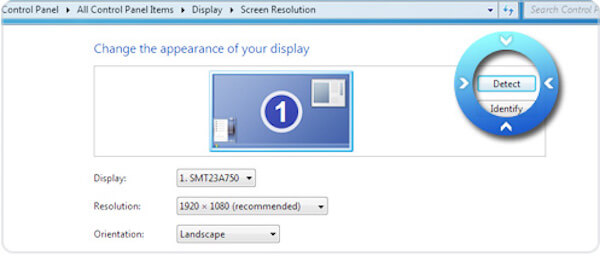
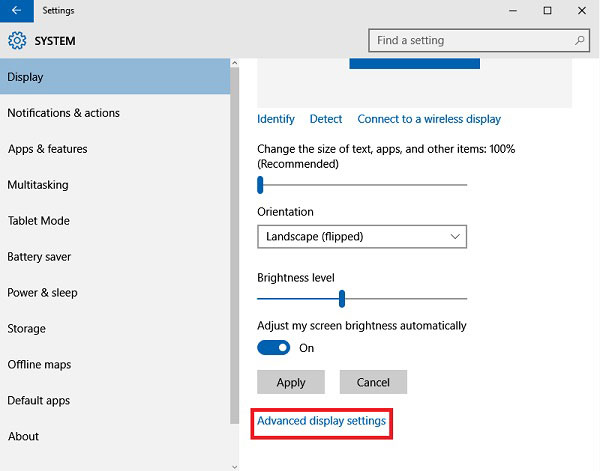
ステップ 3横のオプションをクリックします ディスプレイ、選択する インテル®HDグラフィックス出力グラフィックス.
ステップ 4もう完成させ、ワークスペースに掲示しましたか? 複数のディスプレイ、選択する とにかくVGAで接続してみますに設定します。 OK をクリックします。 申し込む.
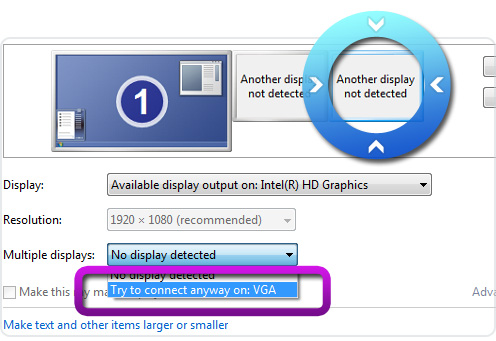
ステップ 5選択 メインディスプレイ 選択して これらのディスプレイを拡張する 複数のディスプレイ ドロップダウンリスト。 クリック 申し込む > OK.
ステップ 6コンピュータを再起動して、使用できるかどうかを確認します。
ステップ 7に行く FoneLabビデオコンバータUltimate、あなたは始めることができます ビデオを変換する またはGPUアクセラレーションが強調表示されたオーディオ。

これが、コンピューターのGPUアクセラレーションのすべてです。 指示に従って、コンピューターでGPUアクセラレーションを有効にし、ビデオ変換を今すぐ高速化できます。
Video Converter Ultimateは、MPG / MPEGを高速かつ高出力の画像/音声品質でMP4に変換できる最高のビデオおよびオーディオ変換ソフトウェアです。
- MPG、MP4、MOV、AVI、FLV、MP3などのビデオ/オーディオを変換します。
- 1080p / 720p HDおよび4K UHDビデオ変換をサポートします。
- トリム、クロップ、回転、エフェクト、強化、3Dなどの強力な編集機能。
